Exportieren zu einem infinity-gerät, Exportieren zu einer p2-karte, Seite 467 – Grass Valley EDIUS Pro v.6.5 Benutzerhandbuch
Seite 489
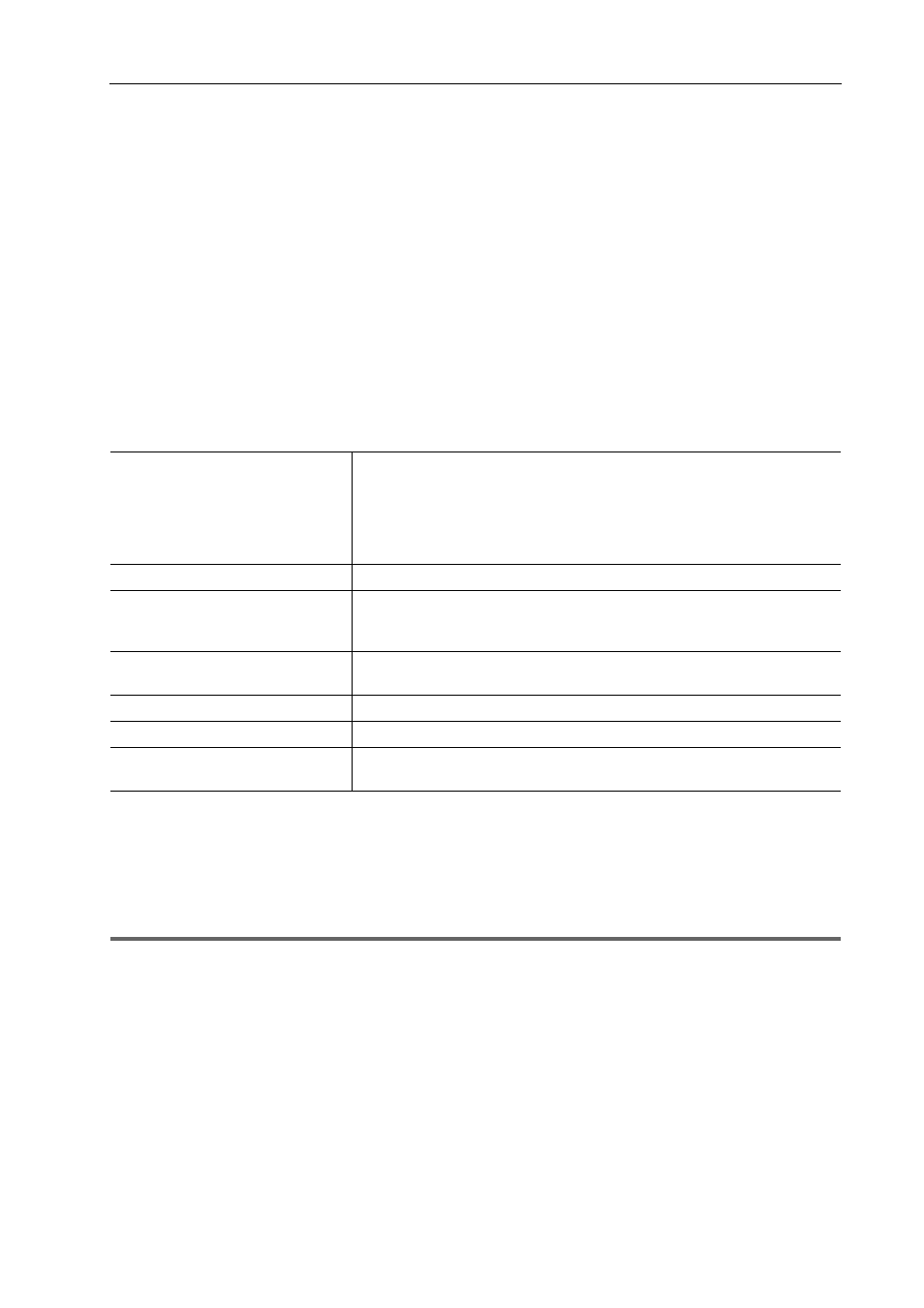
467
Exportieren in Dateiformate
EDIUS - Referenzhandbuch
3
•
Wenn ein Clip aus einer Datei besteht, die 4 GB überschreitet, wird sie vor dem Export aufgeteilt.
Exportieren zu einem Infinity-Gerät
Sie können ein Projekt zu einem Infinity-Gerät exportieren.
Schließen Sie das Infinity-Gerät an den Computer an und überprüfen Sie, dass der Strom eingeschaltet ist.
Dateien können auch zur Festplatte des Computers exportiert werden.
1 Klicken Sie auf [Infinity] im [In Datei ausgeben]-Dialogfeld der Kategorie-Baumstruktur.
Exportieren von Dateien mit einem Exportprogramm
2 Wählen Sie ein Exportprogramm aus und klicken auf [Exportieren].
Wählen Sie entweder [Infinity-DV], [Infinity-JPEG2000], [Infinity-D10] oder [Infinity-MPEG] als das Exportprogramm
aus. Exportprogramme, die die Projekteinstellungen nicht unterstützen, werden nicht angezeigt.
3 Legen Sie das Exportziel, den Clipnamen, den Namen der Playliste usw. fest und klicken Sie auf [OK].
Die konfigurierbaren Punkte unterscheiden sich abhängig vom Exportprogramm.
Beispiel:
Wenn [Infinity-MPEG] ausgewählt wurde.
Exportieren zu einer P2-Karte
Sie können ein Projekt zu einer P2-Karte exportieren.
Schließen Sie das P2-Gerät an den Computer an und überprüfen Sie, dass der Strom eingeschaltet ist.
Dateien können auch zur Festplatte des Computers exportiert werden.
1
Hinweis
• Achten Sie darauf, dass die P2-Gerätelaufwerke bereits installiert sind.
• Audio wird im 16-Bit-Formataudio exportiert, auch wenn die Projektvoreinstellung auf 24-Bit-Formataudio eingestellt
ist.
1 Klicken Sie auf [P2] im [In Datei ausgeben]-Dialogfeld der Kategorie-Baumstruktur.
Exportieren von Dateien mit einem Exportprogramm
2 Wählen Sie ein Exportprogramm aus und klicken auf [Exportieren].
Wählen Sie entweder [P2-Clip], [HD P2-Clip] oder [HD P2 3D-Clip] als das Exportprogramm aus. Exportprogramme,
die die Projekteinstellungen nicht unterstützen, werden nicht angezeigt.
Wenn eine P2-Karte nicht an den Computer angeschlossen ist, wird das Dialogfeld [Ordner suchen] angezeigt. Legen
Sie ein Dateiexportziel fest und klicken Sie auf [OK].
3 Legen Sie das Exportziel, den Benutzer-Clipnamen, Codec usw. fest und klicken Sie auf [OK].
Die Einstellpunkte unterscheiden sich je nach Exportprogramm.
[Ziel]
Wählen Sie aus, ob zu einem Infinity-Laufwerk exportiert oder in einem
gewünschten Computerordner gespeichert werden soll.
Wenn [Infinity-Laufwerk] ausgewählt wurde, wählen Sie ein Laufwerk aus der
Liste aus.
Wenn [Ordner] ausgewählt wurde, klicken Sie auf [Auswählen] und legen Sie
einen Speicherort fest.
[Clipname]
Geben Sie den Namen des Clips ein, der exportiert werden soll.
[Playlisten]
Wählen Sie, ob der Name der Playliste den gleichen Namen wie der Clip-
name haben soll. Wenn [Playlist angegeben.] ausgewählt wurde, geben Sie
den Namen der Playliste ein.
[Segmentcodierung]
Markieren Sie diesen Punkt, um einen Clip einer Raw-Quelle ohne erneute
Kodierung zu exportieren. Dies erhöht die Ausgabegeschwindigkeit.
[Bitrate]
Wählen Sie eine Bitrate aus der Liste aus.
[Qualität/Geschwindigkeit]
Wählen Sie die Qualität aus.
[Audioformat]
Wählen Sie eine Audio-Bitrate für die Quantifizierung und die Anzahl der
Audiokanäle aus der Liste aus.